photoshop ps中怎样把图片制作成线稿的效果??
1、我们找到需要转化的图片,找到后使用PS打开,我现在就以图中的图片做演示。新版的PS直接把图片拖到PS的界面就能打开了。
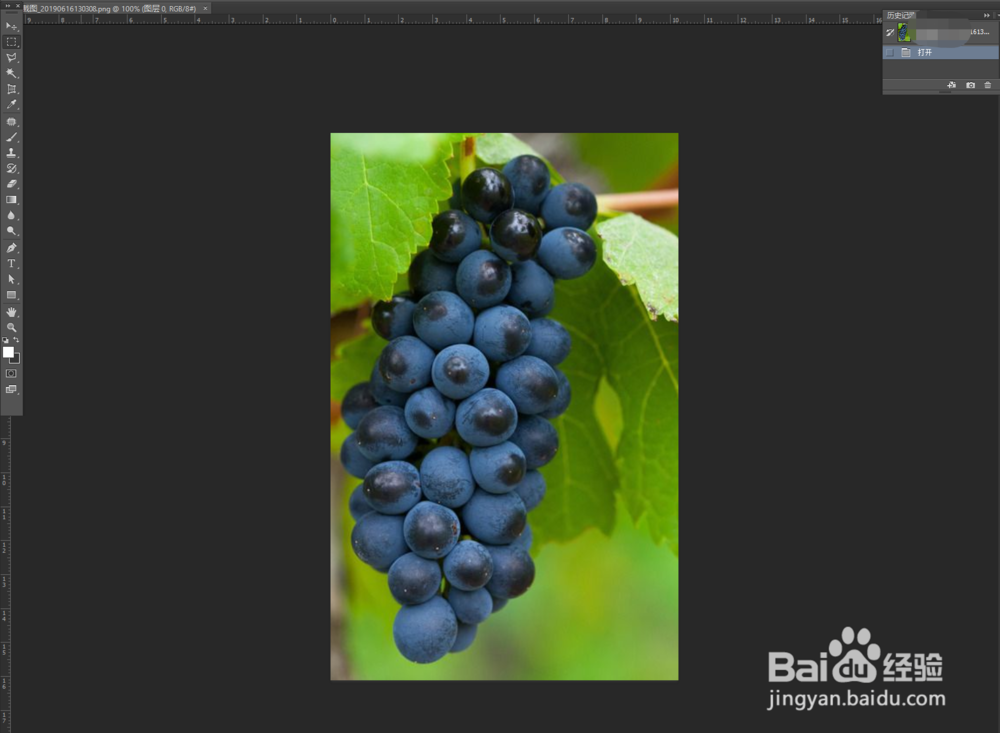
2、选择拖入的图片图层,然后快捷键ctrl+j,新建一个图层。然后选择复制的图层,按住快捷键ctrl+L,调整下色阶让图片的对比度强一点。
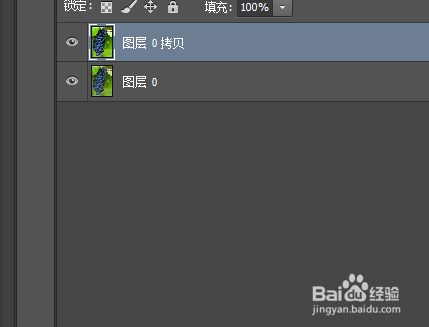

3、然后在复制的图层界面,我们点击快捷键ctrl+shift+u去色,图片就变成黑白的了,这一步和上一步可以换着来。

4、复制去了色的图层,快捷键ctrl+j。然后在新复制的去色了的图层,按住快捷键ctrl+i 反向。如图中的显示,这里快捷键不要按错了。

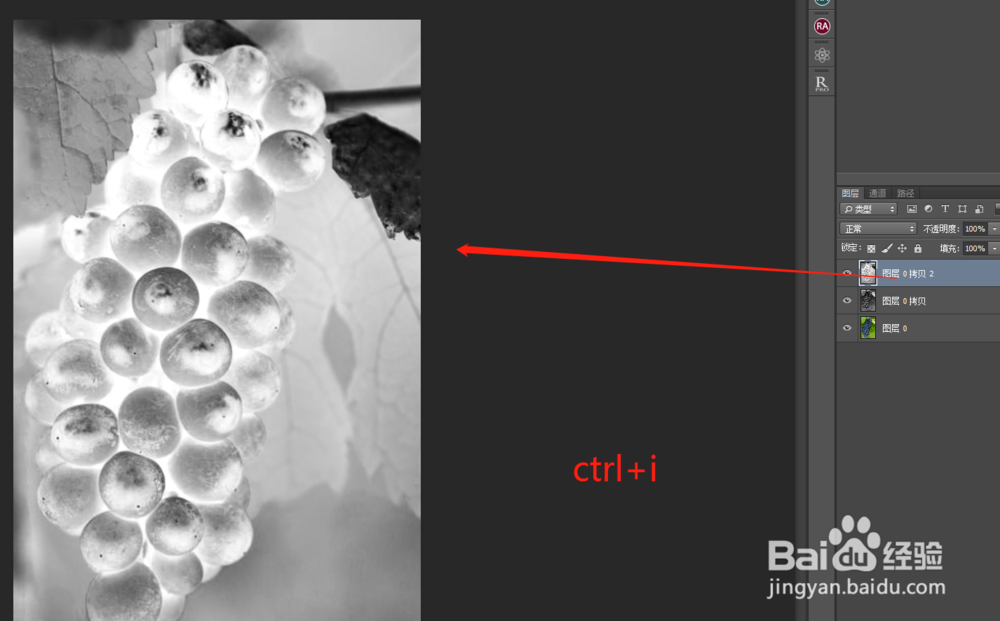
5、反向之后,我们点击反向的图层。然后点击PS菜单栏的滤镜,找到其他,在其他里找到最小值点击,然后选择最小值的数值,这里一般都是1-2.
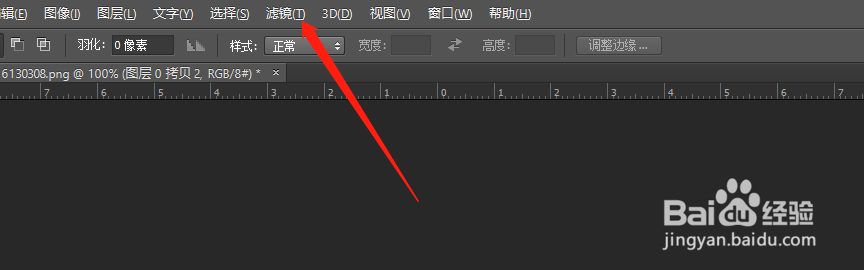

6、执行了最小值之后,把图层的混合模式选择为减淡,然后我们需要的线稿图就完成了,这里需要清楚点的,就要把前面的对比度和最小值的数值调整下。

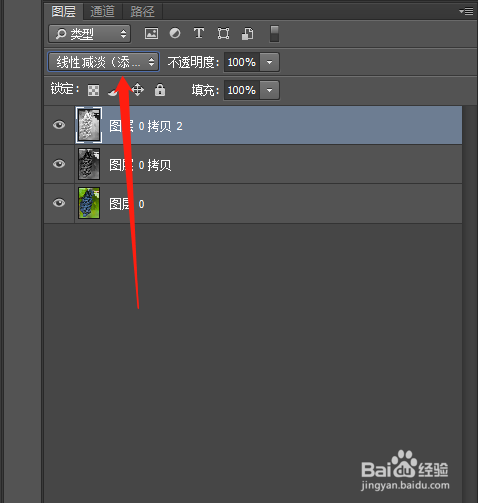
声明:本网站引用、摘录或转载内容仅供网站访问者交流或参考,不代表本站立场,如存在版权或非法内容,请联系站长删除,联系邮箱:site.kefu@qq.com。
阅读量:144
阅读量:123
阅读量:104
阅读量:76
阅读量:138